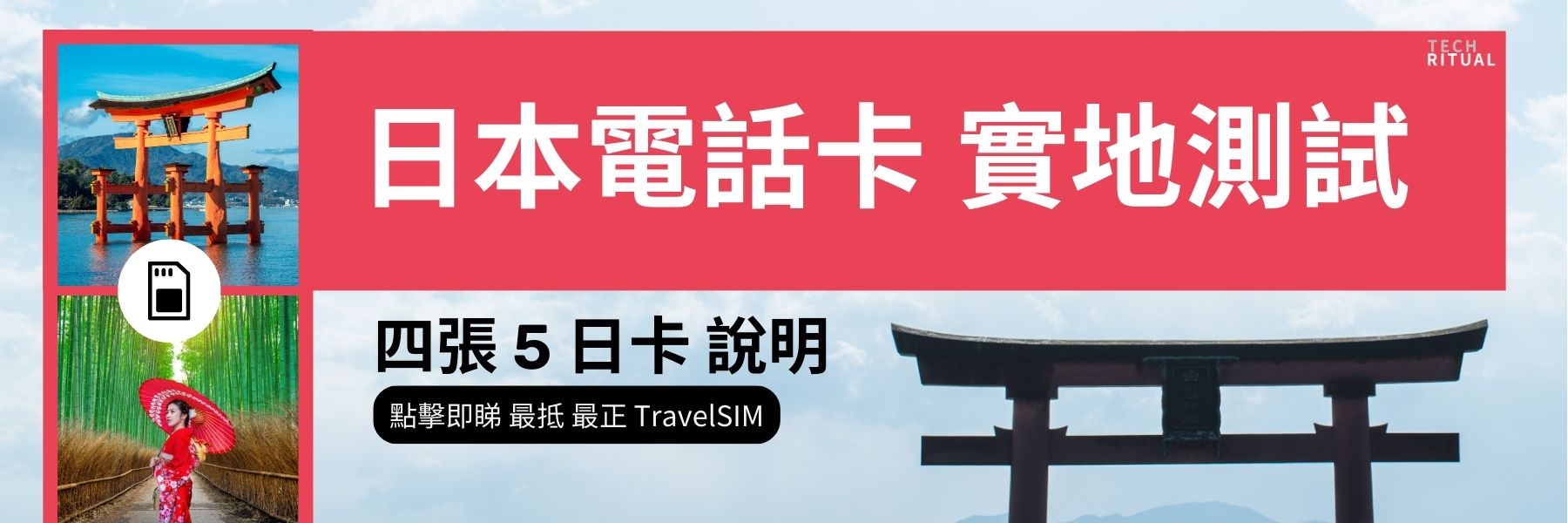在現今的數位世界中,設置無線網路已經成為了生活中必不可少的一部分。一個高效的路由器在維持良好的網路連接中發揮著不可替代的作用。 在眾多的路由器品牌中,TP-Link由於其易於安裝,使用方便和良好的品質而得到了普遍的認可。在本文中,我們將為您介紹如何快速設置TP-Link路由器。
步驟一:準備路由器和設備
首先,確保您已經拿到了TP-Link路由器,並且已經檢查過包裝中是否包含所有必要的部件,例如電源線、網路線和說明書。然後,將路由器放置在您希望設置為中心的位置,它應該離您的設備越近越好。
步驟二:連接路由器
TP-Link路由器被設計為使用非常簡單,因此您只需要按照下列步驟進行連接即可。首先,將一端連接到您的路由器上的電源插頭,另一端插入電源插座,啟動電源。
然後,使用網路線連接TP-Link路由器的LAN port和您的電腦,請注意使用的網路線必須為CAT5或更高版本。如果您已經有網路線連接您的電腦,您可以跳過此步驟。
步驟三:登入設定頁面
在完成上述連接後,您需要登入TP-Link路由器的設置頁面,安裝時,路由器的預設管理地址為192.168.0.1,您可以在瀏覽器中輸入此網址,然後輸入您的用戶名和密碼。如果您不知道自己的用戶名和密碼,可以在說明書中查找,或者使用預設的用戶名和密碼:admin。
步驟四:設置網路
一旦登入路由器的設置頁面後,您可以開始設置您的網路,請按照以下指示執行以下步驟。首先,點擊網路設置,然後在下拉選單中選擇WAN口連接,這是路由器連接Internet的設置。
然後,選擇您的網路類型,通常是PPPoE或動態IP,這取決於您的ISP(Internet Service Provider)。接下來,您需要輸入您的ISP所提供的用戶名和密碼,這些資料可以在您的宽带設備中找到。最後,保存您的設置,然後重新啟動路由器以使更改生效。
步驟五:設置無線網路
完成時,您還可以為您的無線網路設置名稱、密碼以及其他常用設置。首先,點擊無線網路設置,輸入您想要顯示的無線網路名稱(SSID),然後選擇一個安全模式(通常為WPA2-PSK),設置密碼。
接下來,您可以設置其他對於您無線網路有用的設置,例如無線網路設置、QoS(負載平衡),無線網路擴展等。
總結
總體而言,設置TP-Link路由器是一個非常簡單的過程,您只需要跟隨上述步驟即可。 雖然您可以設置一些進階選項,但是對於基本的使用者來說,TP-Link路由器是一個非常簡單的設置選擇。 通過設置TP-Link路由器,您可以在不多付出努力的情況下享受高質量的網路連接體驗。
如果你想知道自已的上網速度快與慢,可以前往 Techritual.com 與 SpeedTest 聯合的「香港網速測試 SpeedTest HK」進行測速。